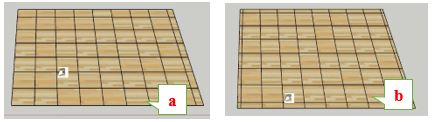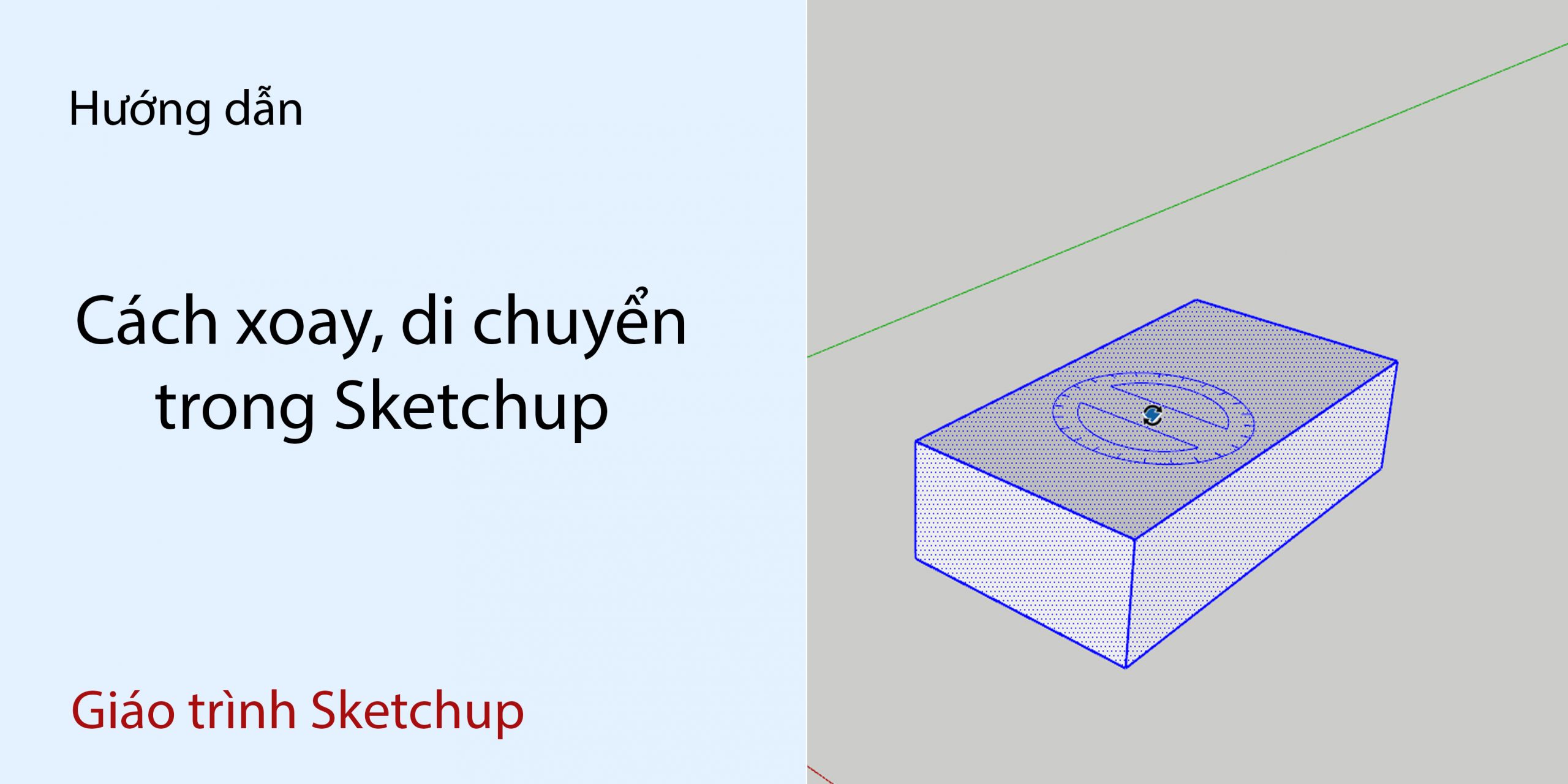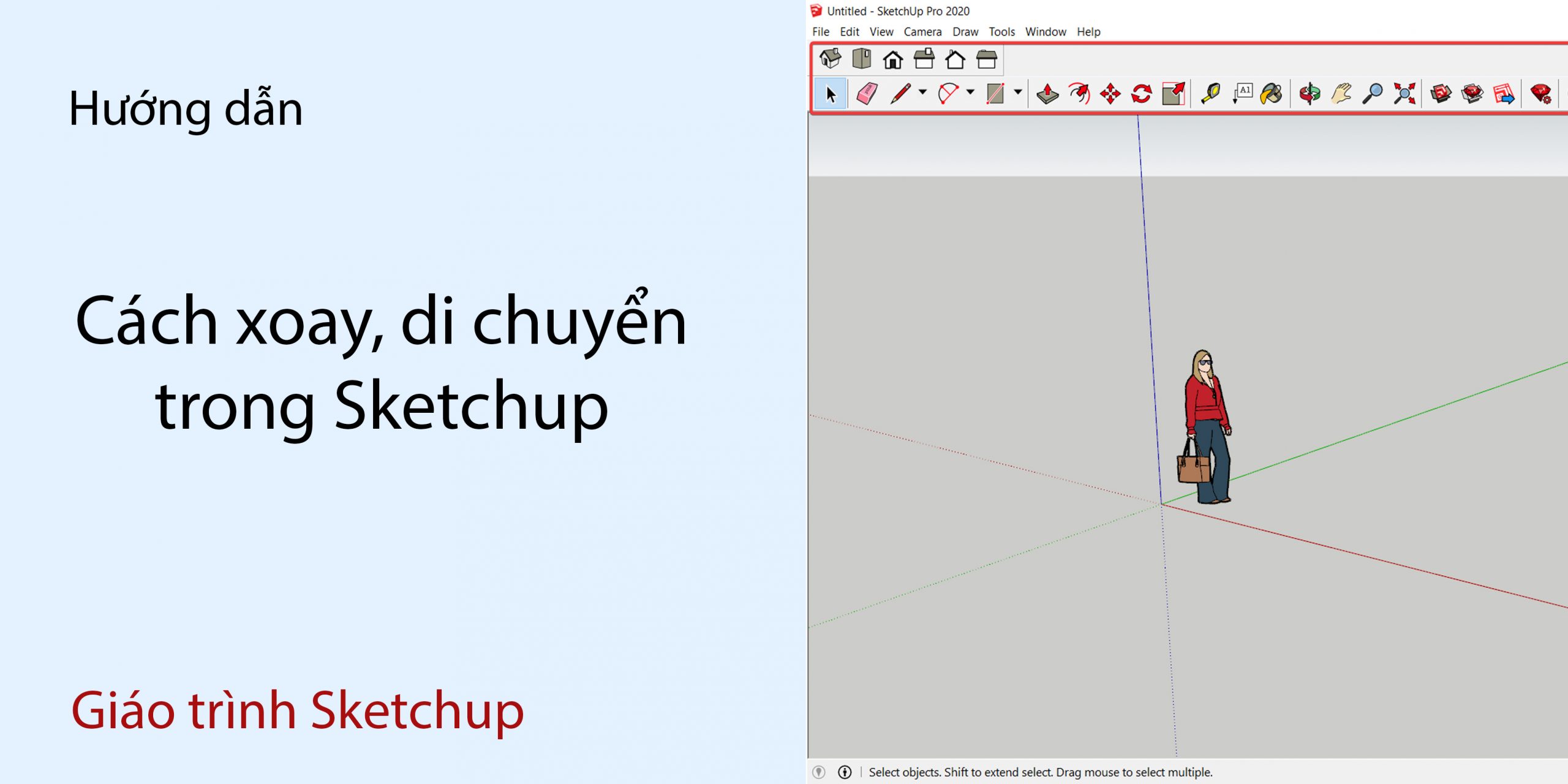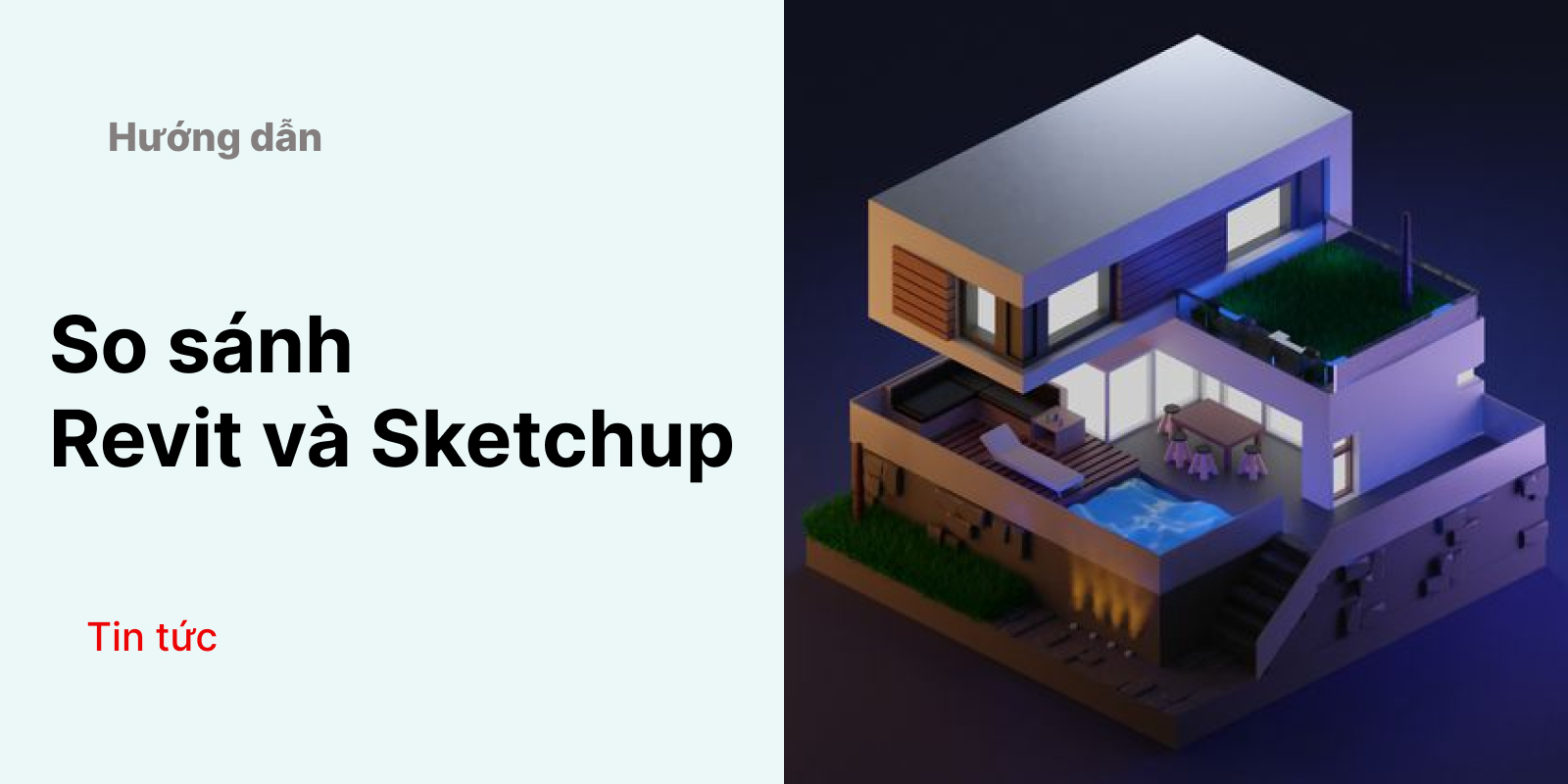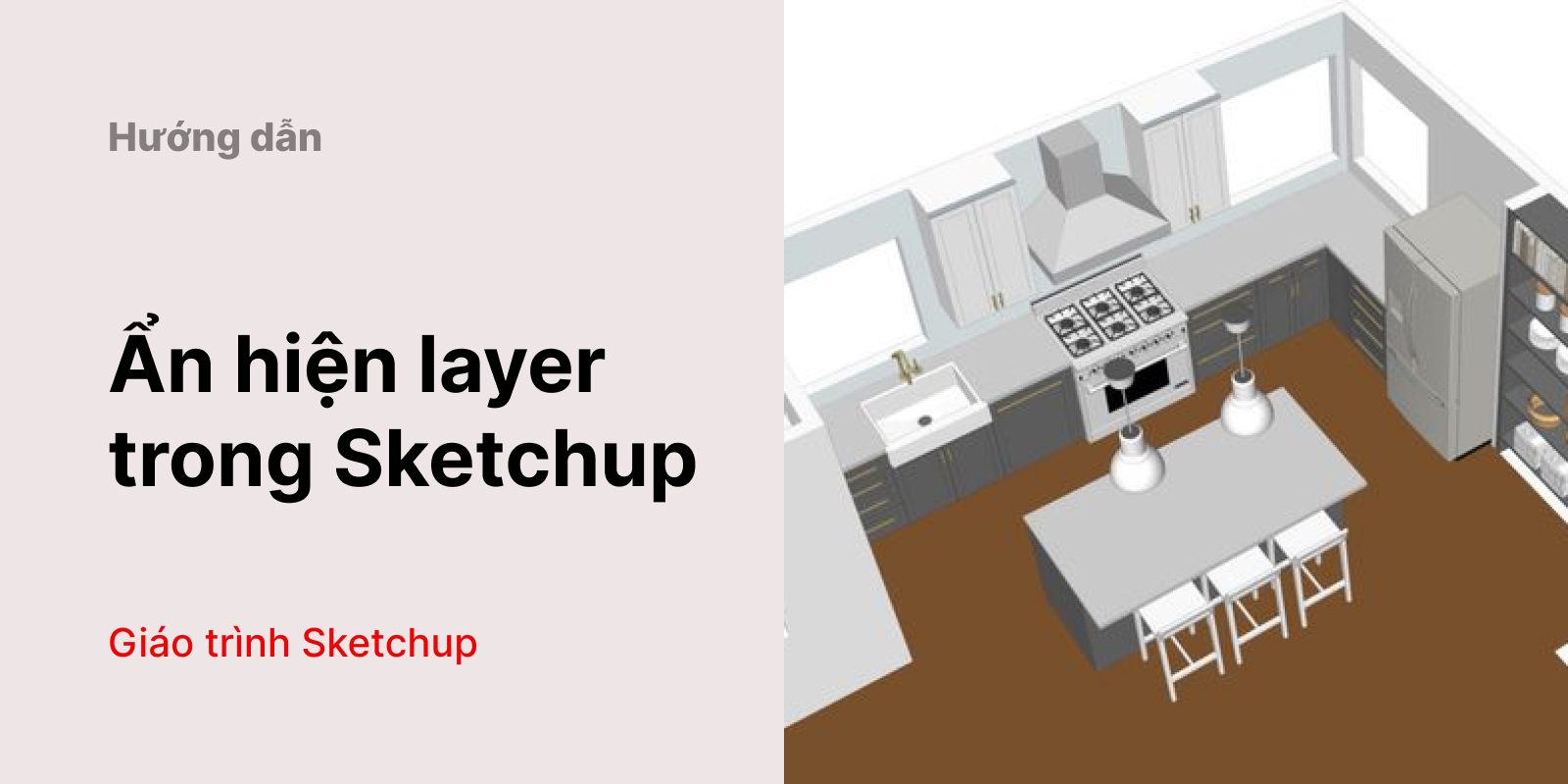1.Cách cài Plug in.
- Chép (COPY) 2 thư mục “SDM_Floorgenerator.rb” và “SDM-Floorgenerator_WD.rb”, dán vào (PASTE) tại đường dẫn ”C:\Users\%username%\AppData\Roaming\SketchUp\SketchUp 2020\SketchUp\Plugins”.
Đóng cửa sổ Windows và khởi động Sketchup.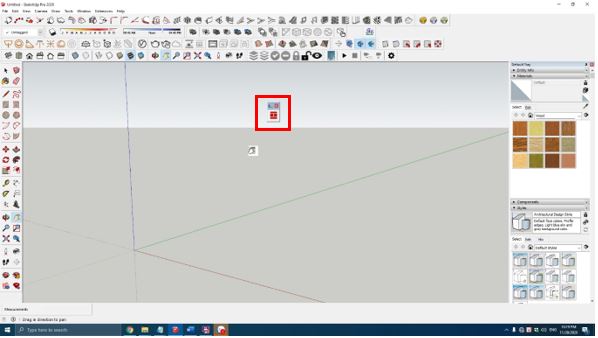
Hình 1: Plugin Floor Generator đã được load vào Sketchup.
2.Cách sử dụng Plugin Floor Generator trong Sketchup.
- Tạo 1 mặt phẳng (sàn nhà/mặt phẳng muốn ốp gạch) trước.
- Click vào plugin Floor Generator thì cửa giao diện của plug in sẽ hiện lên (1)
- Sau khi hiệu chỉnh các thông số, thì click chọn vào mặt phẳng nền muốn tạo gạch.
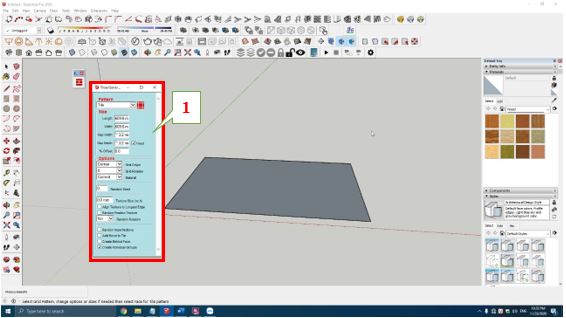
Hình 2: Bảng điều khiển Plugin Floor Generator.
– Các kiểu tạo sàn/sắp xếp gạch mặc định của Plugin Floor Generator (2). Ví dụ: Kiểu tạo Gạch, ván gỗ, ván sắp kiểu xương cá…
– Preview cách sắp xếp các viên gạch/ván (3).
– ĐƠN VỊ MẶC ĐỊNH: Inches/Milimet.
– Mảng gạch tạo xong sẽ mặc định là 1 GROUP.
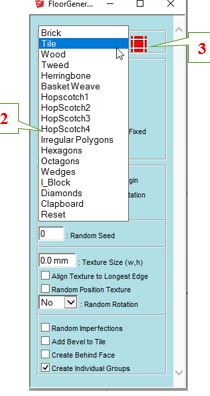
Hình 3: Bảng chọn kiểu xếp các viên gạch của Plugin Floor Generator.
- Kích thước chiều dài và chiều rộng viên gạch (4) và (5).
- Khoảng cách giữa 2 viên gạch (6).
- Chiều cao của viên gạch (7). “Fixed”-Bật: các viên gạch đồng nhất 1 chiều cao. Tắt: có viên cao viên thấp.
- Độ lệch giữa các viên gạch (8). (Minh họa ở hình 5)
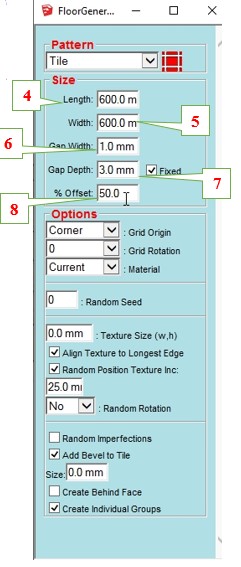
Hình 4: Thông số điều chỉnh kích thước viên gạch trong Plugin Floor Generator.
Hình 5: Minh họa cho các viên gạch được đặt lệch nhau 50%.
- Cách sắp xếp gạch (9):
+ Corner: bắt đầu rải từ bên trái qua cho tới hết mặt phẳng. (a)
+ Center: bắt đầu rải gạch từ trung tâm mặt phẳng, rải đều ra 2 phía đến khi hết mặt phẳng. (b)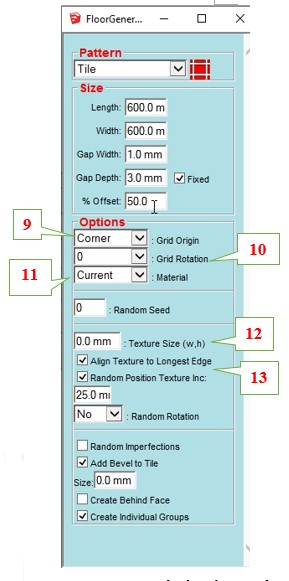
Hình 6: Thông số sắp xếp và đổ vật liệu viên gạch trong Plugin Floor Generator.
- Xoay chiều viên gạch (10): 0o – 45o – 90o.
- Đổ vật liệu vào toàn bộ gạch (11):
+ Current: Đổ vật liệu hiện đang được hiển thị ở ô Tab Material.
+ Rand_Col: Đổ màu sắc ngẫu nhiên vào các ô gạch.
+ Rand_Tex: Đổ vật liệu ngẫu nhiên vào các ô gạch theo 1 map tự dẫn vào. Hình (c)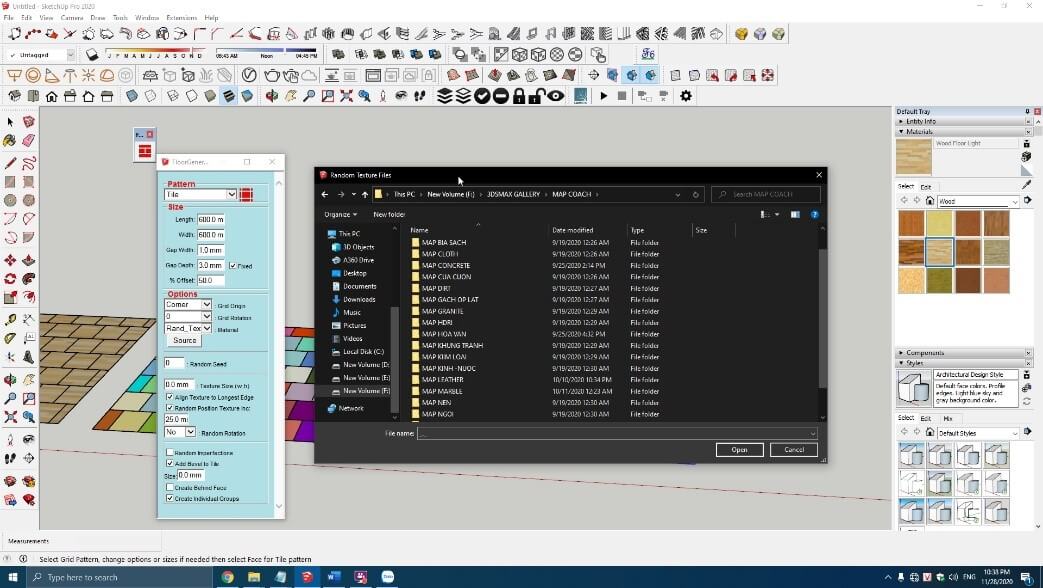
- Texture size (12): nên để mặc định 0 mm. Người dùng điều chỉnh kích thước map trong phần Edit của Material.
- (13): Bật “align texture to longest edge” và bật “Random Position” để rải map tự nhiên hơn (Ví dụ: như map áp vào sàn gỗ).
- (14) “Add bevel”: Bật/Tắt : Tạo vác góc cho gạch.
- (15) Điều chỉnh đường vác. Nên để 0 mm.
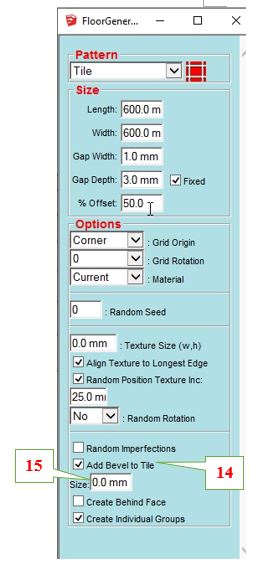
Hình 7: Thông số điều chỉnh cạnh của gạch trong Floor Generator.
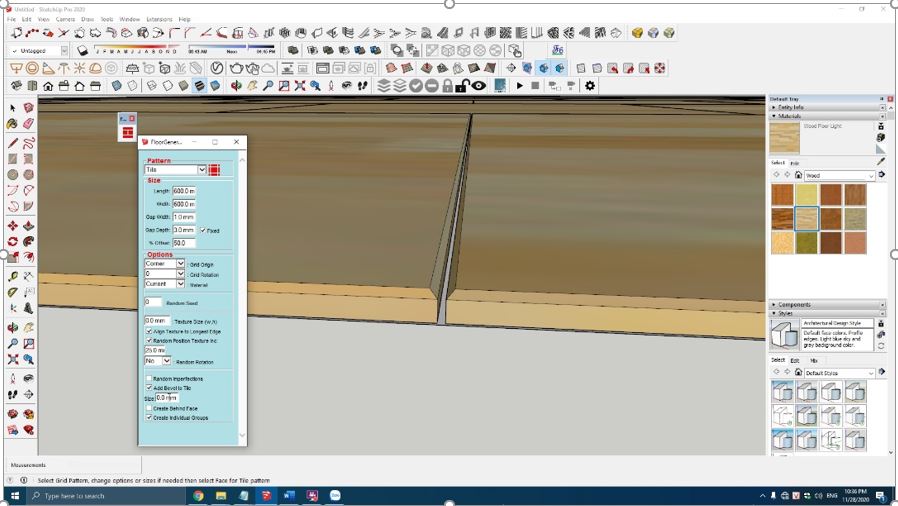
Hình 8: Gạch đã được vác góc trong Floor Generator.
Nếu không ưng ý thì “Undo = Ctrl + Z”, sau đó hiệu chỉnh và chọn lại mặt phẳng muốn tạo gạch.
Trong quá trình tạo gạch, không chuyển qua cửa sổ phần mềm khác cho tới khi tạo xong. Nếu không có thể gặp lỗi treo máy.
Xem thêm: Vẽ đường cong trong sketchup.
Xem thêm: Tổng hợp giáo trình Sketchup.
Xem thêm: Khóa học Sketchup rẻ nhất.